Как перенести контакты c Android на Android
Для многих владельцев новых смартфонов часто появляется проблема того, как перенести контакты с Андроида на Андроид. Ведь часто случается так, что телефонная книга очень большая, и все номера являются важными. Следовательно, терять какие-то номера не очень хочется. Переписывать каждый номер вручную – это тоже не выход из ситуации. Однако существует несколько решений данной неприятной ситуации:
| Как перенисти контакты на Android | |
| Вариант 1 | Перенос данных с помощью компьютера |
| Вариант 2 | Перенос контактов благодаря профилю Google |
| Вариант 3 | Копирование контактов при помощи Яндекс.Диска |
| Вариант 4 | Передача данных без использования компьютера |
| Вариант 5 | Перенос данных с Андроида на Андроид |
Рекомендуем статью которая вас заинтересует: Почему Android не видит Sim-карту. Советы о том как выявить и устранить некорректную работу смартфона или Сим-карты.

Синхронизация Google
Самый простой способ мигрировать на другой телефон вместе со всеми записями телефонной книги – использовать синхронизацию учетной записи Google.
- Откройте настройки старого телефона. Найдите раздел «Аккаунт» и перейдите в «Google».
После завершения синхронизации записи из телефонной книжки старого мобильного устройства окажутся в памяти нового смартфона. Этот способ не подойдет в случае, если на смартфонах стоят разные учетные записи Google. В таком случае можно использовать альтернативные методы.
С помощью SIM-карты или карты памяти
Перенести контакты на другой телефон можно также с помощью SIM-карты. У этого метода есть недостаток, заключающийся в ограниченном количестве номеров, которые можно скопировать на СИМ-карту (около 200).
- Откройте «Контакты»
- Выберите «Управление контактами» (на некоторых устройствах «Настройки»)
- Откройте вкладку «Экспорт и импорт»
- Укажите карту, на которую хотите скопировать контакты и дождитесь окончания процесса.
- Вставьте эту SIM-карту в новый смартфон и выберите в настройках контактов отображение с SIM-карты. Далее можно копировать номера в память устройства.
В зависимости от производителя и модели смартфона названия разделов меню могут называться немного иначе, но сам процесс переноса будет аналогичен описанному выше.


Как перенести контакты на карту памяти
На карту памяти контакты переносятся так же, как и на SIM-карту, только в разделе импорт и экспорт нужно выбрать «Экспорт на накопитель». Затем, вставив карту памяти в новый телефон, в том же разделе выберите «Импорт с накопителя».
С помощью импорта/экспорта — другими способами
Также, это файл можно передать по: Bluetooth, почте, на флешке, Вайберу, WhatsApp, Вконтакте или любым другим удобным для вас вариантом.

В любом случае, вначале делаете экспорт телефонной книги, а затем передаете ее на другой смартфон, где просто импортируете. Сам файл можно перекинуть из файлового менеджера.
Синхронизация контактов с серверами Google
Если вы боитесь потерять свой смартфон, то обязательно осуществите синхронизацию телефонной книги. В таком случае при покупке нового устройства вам не понадобится старое — все ваши контакты отобразятся сразу после того, как вы авторизуетесь. Для синхронизации с серверами Google нужно совершить следующие действия:
Шаг 1 . Перейдите в настройки и найдите в списке Google. В открывшемся окне выберите пункт «Сервисы в аккаунте».

Шаг 2 . Здесь найдите строку «Синхронизация контактов». Здесь передвиньте ползунок «Автоматическая синхронизация» в положение «Включено».

На устройствах с более старой версией Android порядок действий будет немного отличаться:
Шаг 1. Зайдите в раздел «Настройки».
Шаг 2. Перейдите в пункт «Аккаунты» или «Учетные записи».

Щаг 3. Выберите «Google».

Шаг 4. Перейдите в настройки синхронизации, нажав на адрес электронной почты (на некоторых смартфонах этот шаг не требуется).
Шаг 5. Теперь отметьте флажком те сервисы Google, которые вы хотели бы синхронизировать. В частности, вас должен интересовать пункт «Контакты».

↑ Перенос записной книжки с помощью компьютера.
В данном методе будет необходим персональный компьютер или лэптоп. Он очень популярен среди пользователей. Для его осуществления нужен старый смартфон, компьютер и кабель синхронизации смартфона с компьютером. Также, нужно будет заранее скачать и установить на ПК или лэптоп софт MOBILedit. Данная программа c кряком, есть в свободном доступе на просторах интеренета.
После инсталляции программы, устанавливаем все необходимые драйвера для смартфона, чтобы компьютер мог его найти и идентифицировать. Компьютер сам может подобрать необходимые драйвера и установить их. Скачиваем и подтверждаем установку выбранных драйверов.
- В программе открываем вкладку Phone;
- Переходим в Cable Connection;
- Компьютер запросит тип синхронизации, нас интересует пункт PC Sync.
Название пунктов может отличаться, так как и Андроид смартфоны могут быть разных производителей. Ориентируйтесь на название, которое связано с синхронизацией.
- Запускаем отладку по USB на нашем устройстве, которая находится в настройках в параметрах разработчика.
- Ставим галочку, активировав данную отладку.
- Слева в программе находим вкладку Phonebook;
- Делаем экспорт контактов, указав название файла и выбрав разрешение .csv и сохраняем файл.
Теперь закидываем скопированные контакты, а точнее файл с ними, на новый смартфон при помощи сети Wi-Fi, Bluetooth, USB. Далее нужно просто с файла импортировать скопированные контакты, выбрав в меню контактов данный пункт и найдя наш файл.
Через FTP-соединение
Ещё один способ передать контакты с Андроида на Андроид — сделать .vcf файл через функцию «Импорт/Экспорт» и передать его через FTP-соединение на ПК, а оттуда — на новый смартфон. Для этого потребуется специальное приложение, чтобы настраивать такую связь между телефоном и ПК, например, «Файловый менеджер», доступное на Google Play.
После установки приложения нужно запустить его, а затем кликнуть по кнопке «Доступ с ПК» и в появившемся окне нажать «Пуск». Появится адрес типа: ftp://192.999.9.999:9999.
Теперь на компьютере нужно открыть любую папку и изменить строку «Путь», указав вместо адреса каталога это значение. Если все сделано верно, появятся папки, обозначающие внутреннюю и внешнюю память гаджета.
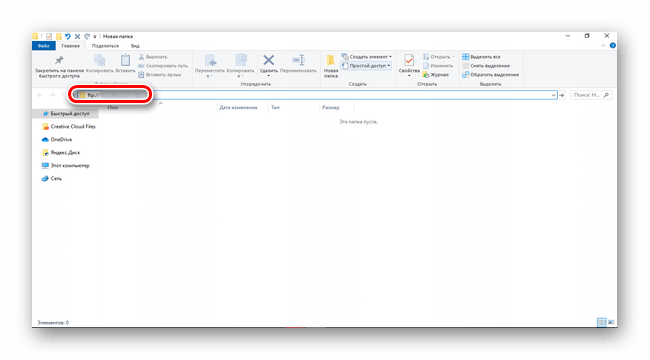
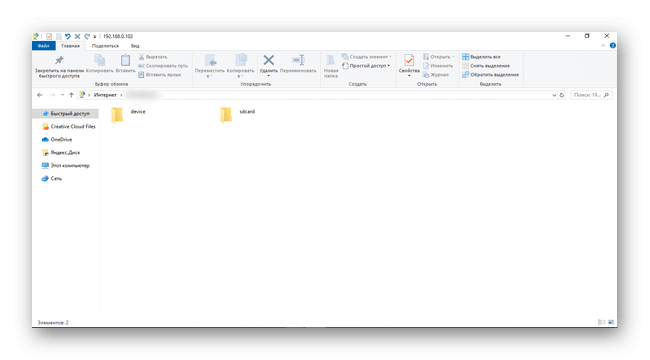
В них следует отыскать файл с сохранёнными телефонными номерами и переместить его на ПК. Теперь можно разорвать соединение и аналогичным образом подключить к компьютеру второй смартфон, а затем переместить на него скачанный файл и выполнить из него импорт контактов в память гаджета.
Достоинство такого способа в том, что для его реализации не требуются кабели для подключения техники к компьютеру, а также установка драйверов.
Стороннее ПО
Без участия ПК перенести записи телефонной книги на второй Андроид смартфон можно с помощью следующих приложений.
Яндекс. Переезд
Одна из лучших программ для «переезда» с одного устройства на другое. Порядок действий:
- На старом смартфоне запустить утилиту и ввести свой логин для Яндекс.
- Приложение сгенерирует персональный код. Записать его.
- На другом смартфоне также установить Яндекс. Переезд, запустить его и авторизироваться.
- В меню настроек выбрать «переезд с телефона на телефон» и в следующем окне ввести записанный ранее код.
Contact Backup
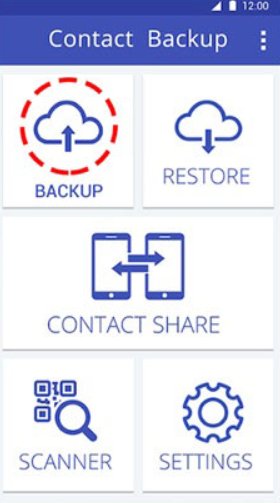
Сразу после запуска открывается главный экран с уже подсчитанным количеством контактов на смартфоне и кнопкой Backup.
Нажав ее, следует выбрать вариант передачи и формат созданной записи. Рекомендуется использовать vCard. На новом устройстве нужно лишь открыть переданный файл и сохранить его.
Contact Backup & Restore
Действия аналогичны предыдущим описанным. После запуска программы нажать Backup и выбрать вариант пересылки, к примеру, электронным письмом. На другом Андроид-устройстве открыть почту и сохранить вложенный в письме файл.
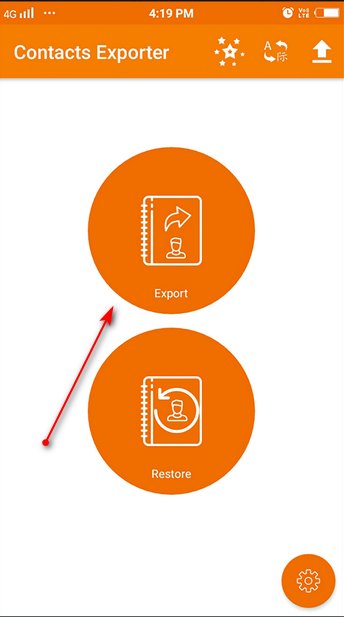
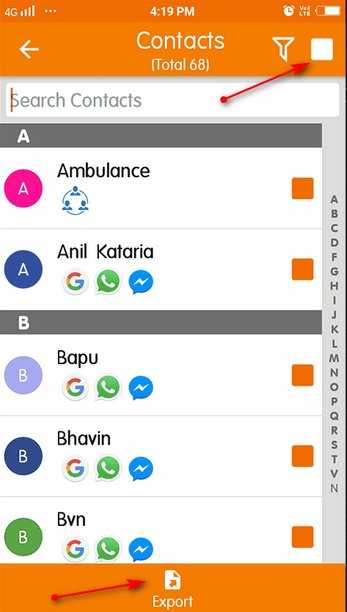
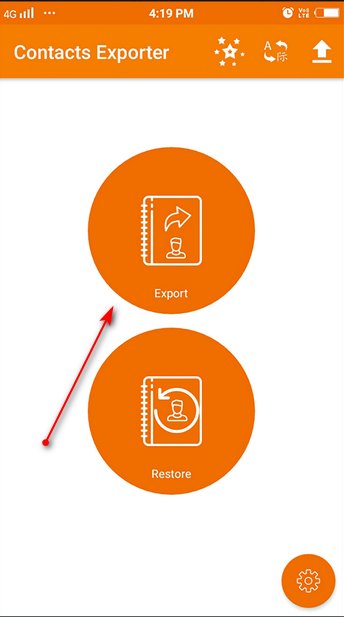
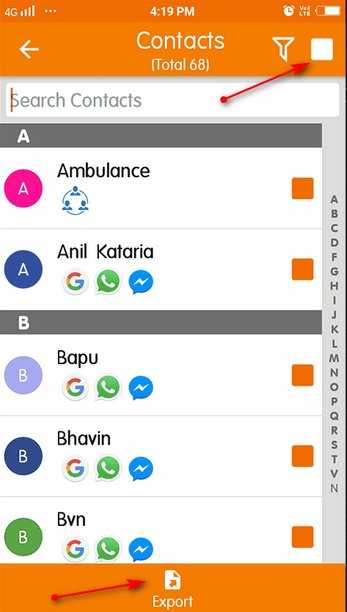
Вариантов переноса данных телефонной книги с Андроида на Андроид много и использовать их может даже неопытный пользователь. Выбор конкретного способа зависит от удобства и соответствия всем условиям.
Использование SD карты
Ещё один простой и быстрый способ передать контакты, который сработает на любом Андроид-смартфоне.
Этот вариант имеет мало отличий от предыдущего. Просто вместо карты памяти следует выбрать сим-карту. Но, в отличие от предыдущего способа, при переносе через сим-карту есть ограничение на количество контактов. Как правило это 200-250 штук для новых симок или до 150 штук для сим-карт старого образца.












